Come Convertire File RAR in ZIP su Windows

Hai dei file RAR che vuoi convertire in file ZIP? Scopri come convertire un file RAR nel formato ZIP.
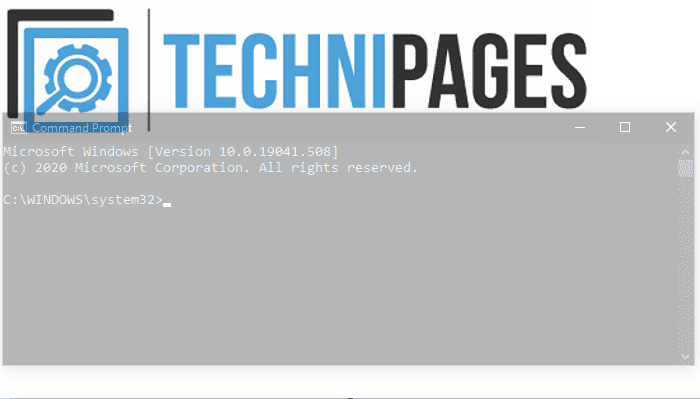
Quando esegui i comandi nel prompt dei comandi di Windows, devi ovviamente essere in grado di vedere sia i comandi che stai eseguendo sia i risultati dei comandi. Tuttavia, quando esegui i comandi, potrebbe essere utile vedere anche altre finestre. Ad esempio, aprire una finestra con una procedura dettagliata per un processo, una pagina della guida del comando o qualcosa che mostri l'effetto effettivo del comando.
In questi casi, potresti posizionare con cura le finestre attorno al monitor, tuttavia, il prompt dei comandi offre un'altra opzione che potrebbe consentirti di utilizzare in modo più efficiente lo spazio sullo schermo. Puoi effettivamente configurare un'impostazione di trasparenza per il prompt dei comandi. Ciò significa che puoi posizionare il prompt dei comandi sopra le altre finestre ed essere in grado di utilizzare entrambe le finestre contemporaneamente.
Sebbene a molti utenti non piaccia utilizzare l'impostazione di trasparenza, averlo disponibile come opzione alternativa può essere solo una buona cosa. Alcuni utenti potrebbero ritenere che sia troppo difficile leggere la finestra del prompt dei comandi trasparente o l'altra finestra sottostante. Altri utenti potrebbero trovare la flessibilità come una bella opzione extra.
Per poter configurare le opzioni del prompt dei comandi, devi prima aprirlo. Per fare ciò, premi il tasto Windows, digita "cmd" o "Prompt dei comandi", quindi premi invio.
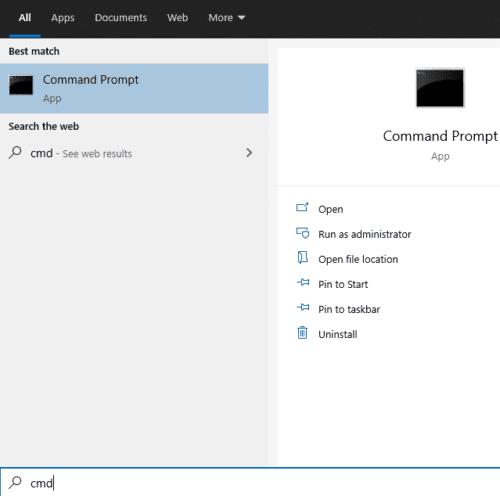
Per aprire il prompt dei comandi, premi il tasto Windows, digita "cmd" o "Prompt dei comandi", quindi premi invio.
Successivamente, per configurare il prompt dei comandi, fare clic con il pulsante destro del mouse sulla barra superiore del prompt dei comandi, quindi selezionare "Impostazioni predefinite" o "Proprietà" dal menu a discesa. Queste due opzioni forniscono l'accesso alle stesse impostazioni; tuttavia, "Proprietà" influisce solo sulle future finestre del prompt dei comandi aperte tramite lo stesso collegamento. "Predefiniti" modifica le impostazioni per tutte le future finestre del prompt dei comandi, ad eccezione di quelle che vengono sovrascritte da una modifica alle proprietà di un collegamento. Se apri il prompt dei comandi solo in un modo, ad esempio attraverso il metodo descritto sopra, questa distinzione ha scarso effetto su di te. Se utilizzi metodi diversi occasionalmente o utilizzi programmi che potrebbero aprire il prompt dei comandi, potresti preferire l'utilizzo di "Predefiniti".
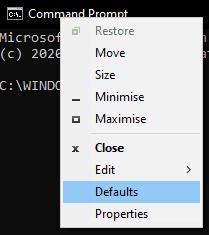
Fare clic con il pulsante destro del mouse sulla barra in alto, quindi fare clic su "Predefiniti" per configurare tutte le finestre del prompt dei comandi o "Proprietà" per configurare solo le impostazioni per quel collegamento specifico.
Una volta nelle impostazioni del prompt dei comandi, passa alla scheda "Colori". Per configurare la trasparenza del prompt dei comandi, regola il dispositivo di scorrimento nella sezione "Opacità" nella parte inferiore della pagina. I valori disponibili sono 30%-100%, questo ti impedisce di poter abbassare l'opacità tanto da rendere l'app inutilizzabile e il cambio difficile da invertire.
L'opacità della finestra del prompt dei comandi cambia in tempo reale mentre regoli il cursore dell'opacità, così puoi vedere facilmente gli effetti della tua modifica. Una volta che sei soddisfatto dell'impostazione, fai clic su "OK" per applicarla.
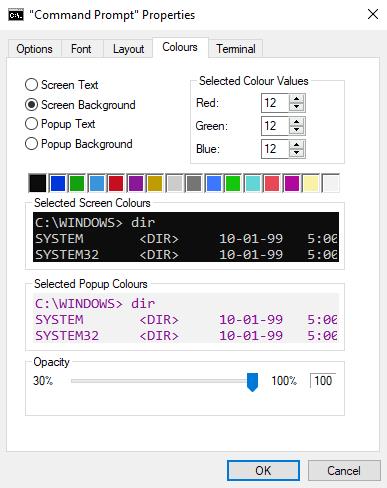
Regola il cursore "Opacità" nella parte inferiore della scheda "Colori" per modificare la trasparenza del prompt dei comandi.
Hai dei file RAR che vuoi convertire in file ZIP? Scopri come convertire un file RAR nel formato ZIP.
Hai bisogno di pianificare riunioni ricorrenti su MS Teams con gli stessi membri del team? Scopri come impostare una riunione ricorrente in Teams.
Ti mostriamo come cambiare il colore dell
In questo tutorial, ti mostriamo come cambiare l
Spotify può risultare fastidioso se si apre automaticamente ogni volta che accendi il computer. Disabilita l
Se LastPass non riesce a connettersi ai suoi server, svuota la cache locale, aggiorna il gestore di password e disabilita le estensioni del tuo browser.
Microsoft Teams attualmente non supporta la trasmissione delle riunioni e delle chiamate sulla TV nativamente. Ma puoi usare un
Scopri come risolvere l
Ti stai chiedendo come integrare ChatGPT in Microsoft Word? Questa guida ti mostra esattamente come farlo con l\
Mantieni la cache del tuo browser Google Chrome pulita seguendo questi passaggi.






